win7系统如何修改权限为最高管理员权限?
1、打开电脑,单击开始菜单,然后单击控制面板,进入win7系统控制面板主界面
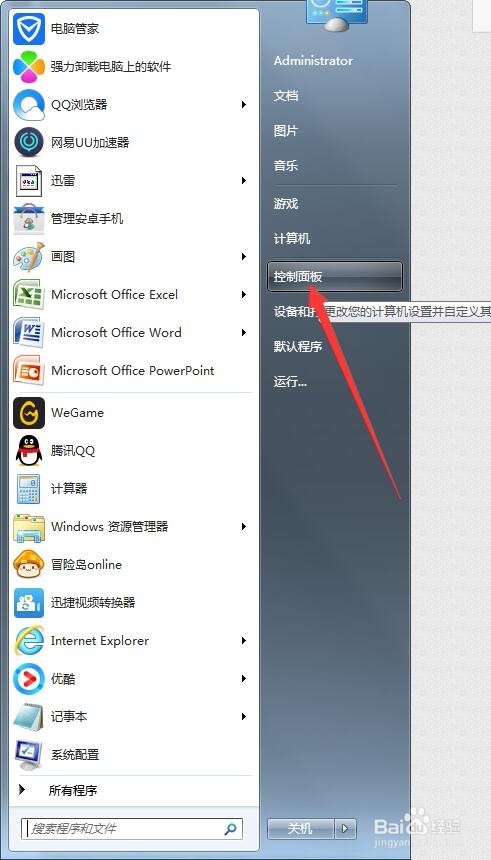

2、在进入win7系统控制面板主界面后,点击【管理工具】,进入win7系统管理工具主界面
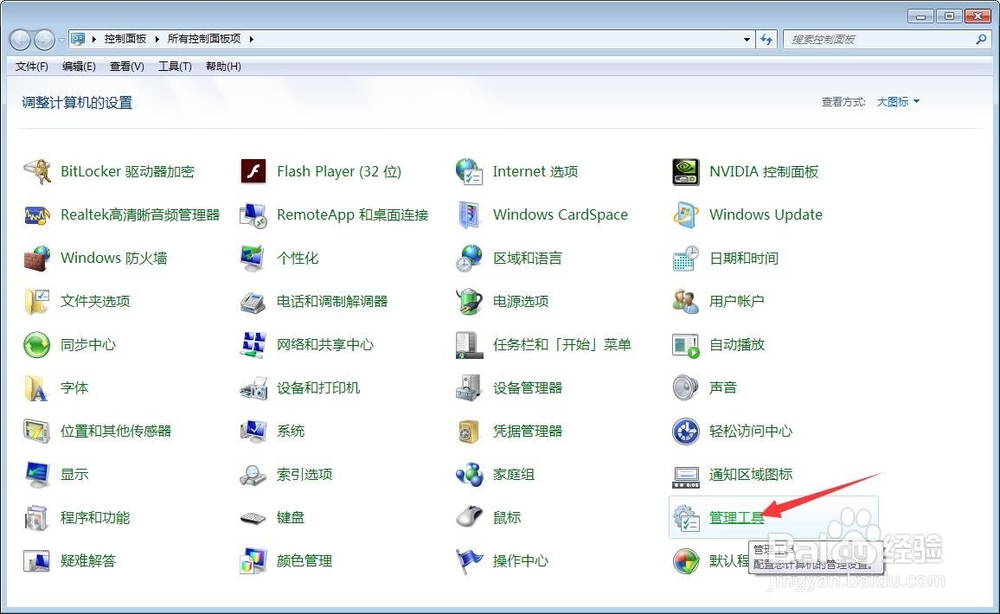
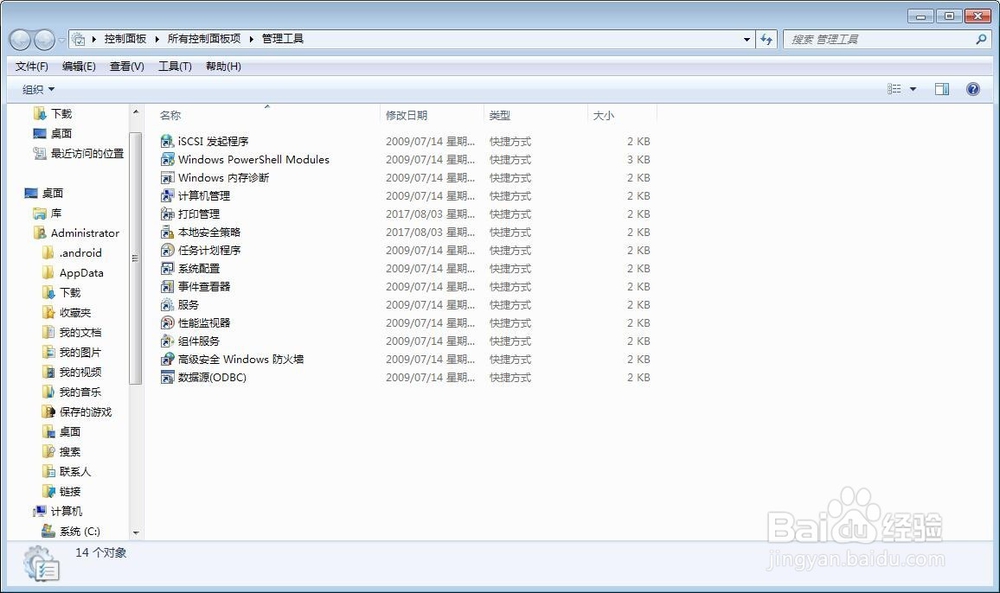
3、在进入win7系统管理工具主界面后,双击【计算机管理】,进入win7系统计算机管理主界面
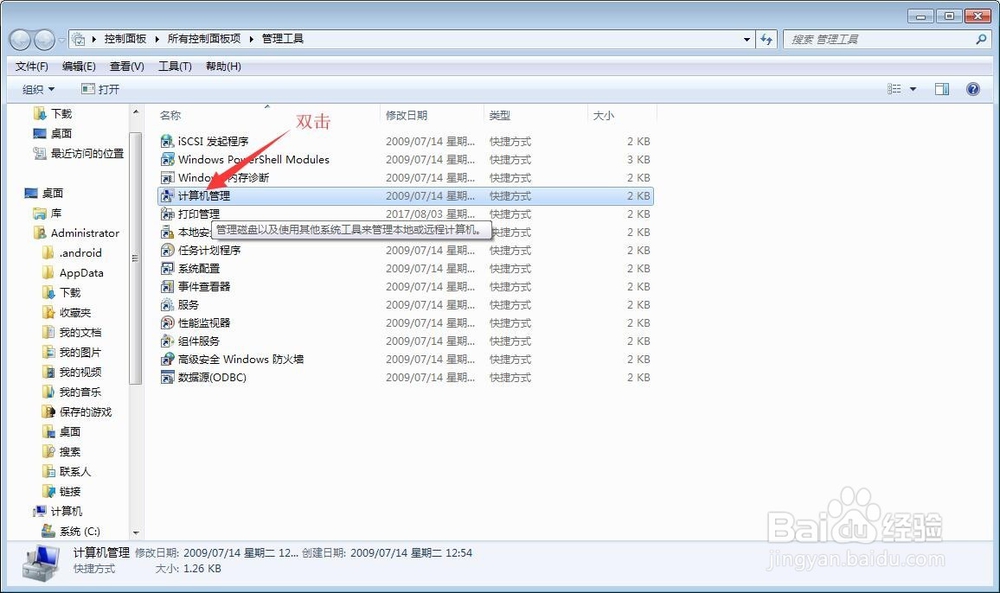

4、在进入win7系统计算机管理主界面后,点击左侧菜单栏中的【本地用户和组】,然后在右边的菜单栏中双击【用户】,将其打开


5、打开用户以后,右击administrator,在下拉菜单中点击属性,进入administrator属性主界面
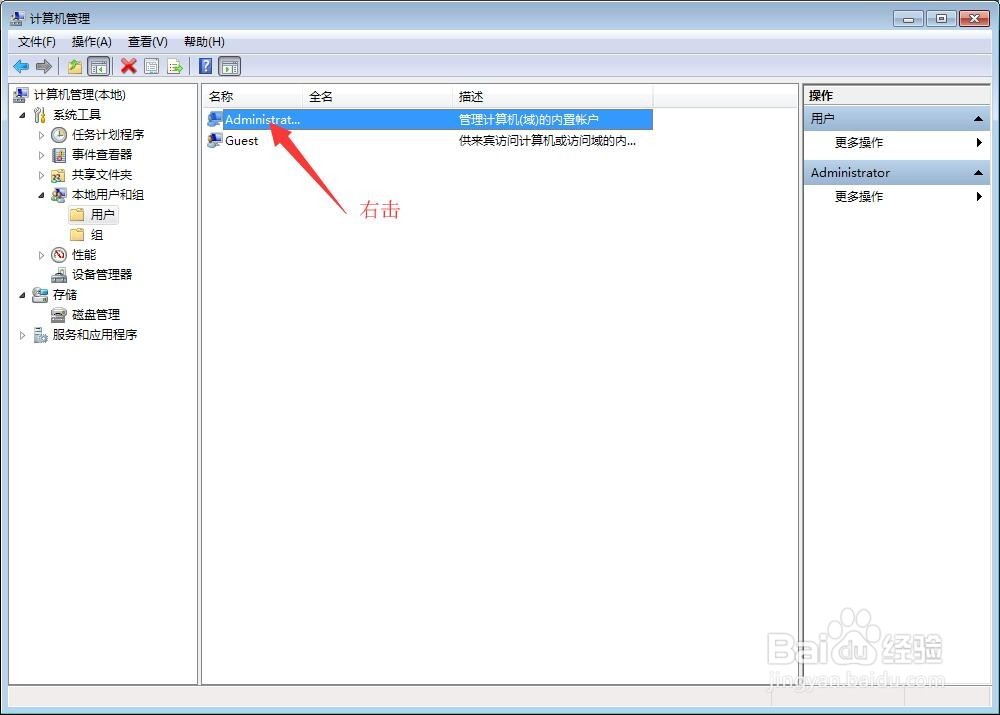
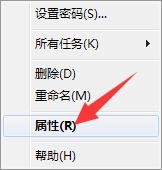

6、在进入administrator属性主界面后,在常规选项卡中,我们可以看到【帐户已禁用】前面打了勾,将勾去掉,并点击右下角的应用和确定按钮即可
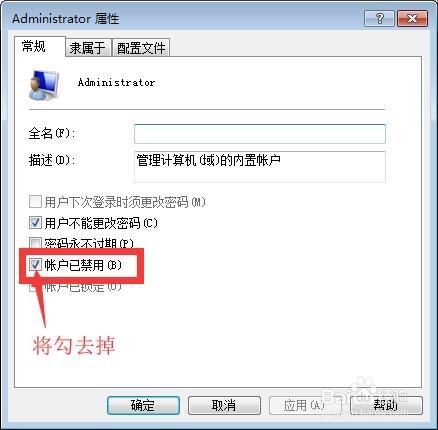
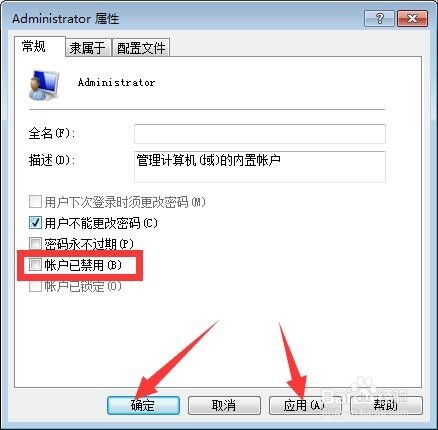
声明:本网站引用、摘录或转载内容仅供网站访问者交流或参考,不代表本站立场,如存在版权或非法内容,请联系站长删除,联系邮箱:site.kefu@qq.com。
阅读量:47
阅读量:54
阅读量:37
阅读量:196
阅读量:81